8 วิธีในการแก้ไข Mangago ไม่ทำงาน
เบ็ดเตล็ด / / April 06, 2023
Mangago เป็นหนึ่งในบริการอ่านการ์ตูนยอดนิยมฟรี เป็นแพลตฟอร์มที่ไม่แสวงหาผลกำไรสำหรับคนรักการ์ตูนทุกคน มีคลังทรัพยากรมังงะมากมาย แต่ถ้าคุณประสบปัญหาเกี่ยวกับ Mangago ที่ไม่ทำงานในเบราว์เซอร์ของคุณ ไม่ต้องกังวล! เรานำเสนอคำแนะนำที่สมบูรณ์แบบที่จะแก้ไขปัญหาเว็บไซต์ Mangago ไม่ทำงาน อ่านต่อ!

สารบัญ
- วิธีแก้ไข Mangago ไม่ทำงาน
- วิธีที่ 1: รีสตาร์ทพีซี
- วิธีที่ 2: แก้ไขปัญหาการเชื่อมต่อเครือข่าย
- วิธีที่ 3: ใช้โหมดไม่ระบุตัวตน
- วิธีที่ 4: ใช้ VPN
- วิธีที่ 5: ปิดใช้งาน VPN หรือ Proxy Server
- วิธีที่ 6: ล้างแคชและคุกกี้ของเบราว์เซอร์
- วิธีที่ 7: รีเซ็ตเว็บเบราว์เซอร์
- วิธีที่ 8: ติดตั้งเว็บเบราว์เซอร์ใหม่
วิธีแก้ไข Mangago ไม่ทำงาน
ในบทความนี้ เราได้แสดงวิธีการแก้ไขปัญหาทั้งหมดเพื่อแก้ไขเว็บไซต์ Mangago ที่ไม่ทำงานบนพีซีของคุณ แต่ก่อนที่จะดำเนินการแก้ไข คุณต้องตรวจสอบก่อนว่าเซิร์ฟเวอร์กำลังทำงานอยู่หรือไม่ ตรวจสอบการหยุดทำงานของเซิร์ฟเวอร์ใน Mangago อัปดาวน์เรดาร์ หน้าหนังสือ.
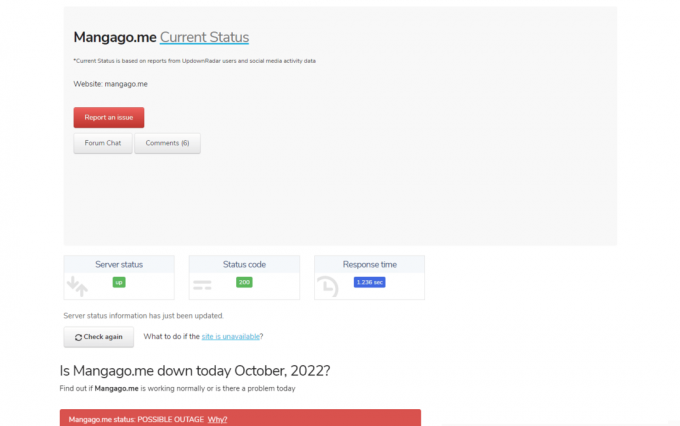
หากเซิร์ฟเวอร์ล่ม คุณควรรอจนกว่าเซิร์ฟเวอร์จะเริ่มทำงานอีกครั้ง อย่างไรก็ตาม หากคุณไม่พบปัญหาใด ๆ และเซิร์ฟเวอร์ Mangago เปิดใช้งานแล้ว ให้ดำเนินการตามขั้นตอนด้านล่างต่อไปเพื่อแก้ไขปัญหาดังกล่าว
บันทึก: ที่นี่เราได้แสดง Google Chrome เบราว์เซอร์เป็นตัวอย่าง คุณสามารถทำตามขั้นตอนในเว็บเบราว์เซอร์ของคุณ
วิธีที่ 1: รีสตาร์ทพีซี
สิ่งพื้นฐานที่สุดที่ต้องทำคือการรีบูตระบบของคุณ ทำตามขั้นตอนด้านล่างเพื่อรีสตาร์ทพีซี Windows ของคุณ
1. ตี ปุ่ม Alt + F4 ร่วมกันเพื่อเปิด ปิด Windows พร้อมท์
2. เลือก เริ่มต้นใหม่ ตัวเลือกจากเมนูแบบเลื่อนลง

3. สุดท้ายกดที่ ใส่รหัส เพื่อรีบูตเครื่องพีซี
วิธีที่ 2: แก้ไขปัญหาการเชื่อมต่อเครือข่าย
อีกวิธีคือแก้ไขการเชื่อมต่อเครือข่ายของคุณ หากคุณไม่สามารถเปิดได้ไม่เพียงแต่เว็บไซต์ Mangago เท่านั้นแต่ยังรวมถึงเว็บไซต์อื่นๆ ด้วย อาจมีข้อผิดพลาดในการเชื่อมต่ออินเทอร์เน็ตในระบบของคุณ ดังนั้นสำหรับสถานการณ์นี้ คุณต้องแก้ไขปัญหาการเชื่อมต่ออินเทอร์เน็ต ตรวจสอบคำแนะนำของเราเพื่อ แก้ไขปัญหาการเชื่อมต่อเครือข่ายบน Windows 10.

อ่านเพิ่มเติม:14 แอพ Manga Reader ที่ดีที่สุดสำหรับ Android
วิธีที่ 3: ใช้โหมดไม่ระบุตัวตน
หากเครื่องมือติดตามใดขัดขวางไม่ให้โหลดเว็บไซต์ Mangago ให้ลองเข้าชมเว็บไซต์ในโหมดไม่ระบุตัวตน บางครั้ง ตัวติดตามอาจรบกวนหน้า Mangago และจำกัดการเข้าถึงเว็บไซต์ คุณสามารถแก้ปัญหานี้ได้โดยใช้โหมดไม่ระบุตัวตนเพื่อแก้ไขปัญหา Mangago ไม่ทำงาน ตรวจสอบคำแนะนำของเราเพื่อ เปิดใช้งานโหมดไม่ระบุตัวตนใน Chrome.

วิธีที่ 4: ใช้ VPN
หากเว็บไซต์ Mangago ไม่สามารถใช้งานได้ในภูมิภาคของคุณ คุณสามารถใช้ VPN เพื่อแก้ปัญหา Mangago ไม่ทำงาน ทำตามคำแนะนำของเราเพื่อ ตั้งค่า VPN บน Windows 10 และแก้ไขปัญหาเว็บไซต์ Mangago ไม่ทำงาน

วิธีที่ 5: ปิดใช้งาน VPN หรือ Proxy Server
อีกวิธีในการแก้ไขปัญหา Mangago ไม่สามารถเปิดได้คือการปิดใช้งาน VPN และพร็อกซีเซิร์ฟเวอร์หากเปิดใช้งาน หากการใช้ VPN ไม่สามารถแก้ปัญหาได้ คุณสามารถปิดใช้งาน VPN เพื่อแก้ไขปัญหา mangago.me ล่มได้ ติดตามบทความของเราที่จะแนะนำคุณ ปิดใช้งาน VPN และพร็อกซีเซิร์ฟเวอร์บน Windows 10.

อ่านเพิ่มเติม: 10 วิธีในการแก้ไข Resolving Host Error ใน Chrome
วิธีที่ 6: ล้างแคชและคุกกี้ของเบราว์เซอร์
ในขณะที่คุณใช้เว็บเบราว์เซอร์เพื่อท่องผ่านหน้า Mangago เนื่องจากแคชและคุกกี้เสียหาย คุณสามารถแก้ปัญหา mangago.me ล่มได้ ทำตามคำแนะนำของเราเพื่อ ล้างแคชและคุกกี้ใน Google Chrome.

วิธีที่ 7: รีเซ็ตเว็บเบราว์เซอร์
การรีเซ็ตเบราว์เซอร์จะคืนค่าเป็นการตั้งค่าเริ่มต้น และมีความเป็นไปได้มากขึ้นที่คุณสามารถแก้ไขปัญหา Mangago ไม่สามารถเปิดได้ ทำตามขั้นตอนด้านล่างเพื่อรีเซ็ตเว็บเบราว์เซอร์ของคุณและตรวจสอบว่าปัญหา Mangago ไม่ทำงานได้รับการแก้ไขหรือไม่
1. เปิด Google Chrome และไปที่ chrome://settings/reset
2. คลิกที่ คืนค่าการตั้งค่าเป็นค่าเริ่มต้นเดิม ตัวเลือกที่แสดงไฮไลต์

3. ตอนนี้คลิกที่ คืนค่าการตั้งค่า ปุ่มเพื่อเริ่มต้นกระบวนการรีเซ็ต

อ่านเพิ่มเติม:แก้ไขข้อผิดพลาดที่ไม่คาดคิดที่เกิดขึ้นในการกู้คืน Chrome OS
วิธีที่ 8: ติดตั้งเว็บเบราว์เซอร์ใหม่
หากไม่มีวิธีใดที่กล่าวถึงข้างต้นช่วยได้ และคุณยังคงประสบปัญหา Mangago.me ล่ม ให้ลองติดตั้งเว็บเบราว์เซอร์ใหม่เพื่อแก้ไขข้อผิดพลาดเว็บไซต์ Mangago ไม่ทำงาน
1. เปิด การค้นหาของ Windows, พิมพ์ แผงควบคุมจากนั้นคลิกที่ เปิด.

2. ตั้ง ดูโดย: โหมดเป็น หมวดหมู่.
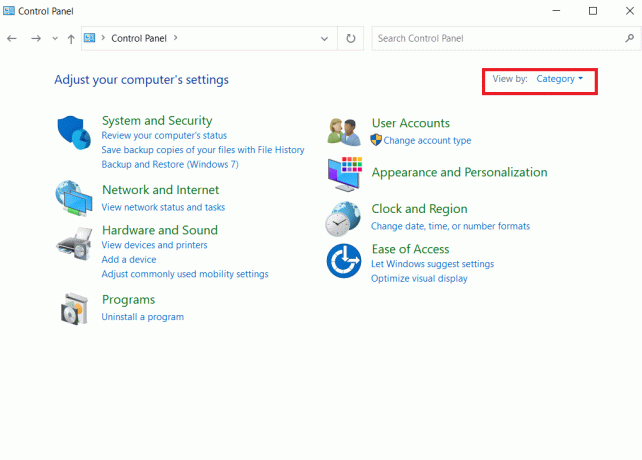
3. ที่นี่ คลิกที่ ถอนการติดตั้งโปรแกรม ภายใต้ โปรแกรม ส่วน.

4. จาก โปรแกรมและคุณสมบัติ หน้าต่าง คลิกขวาบนเว็บเบราว์เซอร์ของคุณ (เช่น Google Chrome) และคลิกที่ ถอนการติดตั้ง.
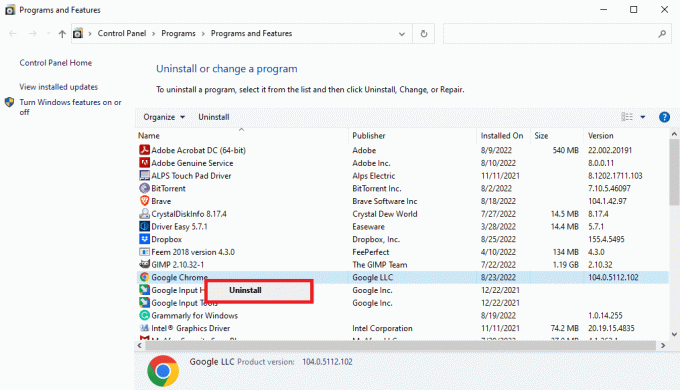
5. รอให้การถอนการติดตั้งเสร็จสิ้น
6. จากนั้นใน เมนูเริ่มต้น ค้นหา พิมพ์ ไฟร์ฟอกซ์และคลิกที่ เปิด.

7. เยี่ยมชม เว็บไซต์อย่างเป็นทางการ สำหรับ Google Chrome และคลิกที่ ดาวน์โหลด Chrome ปุ่ม.
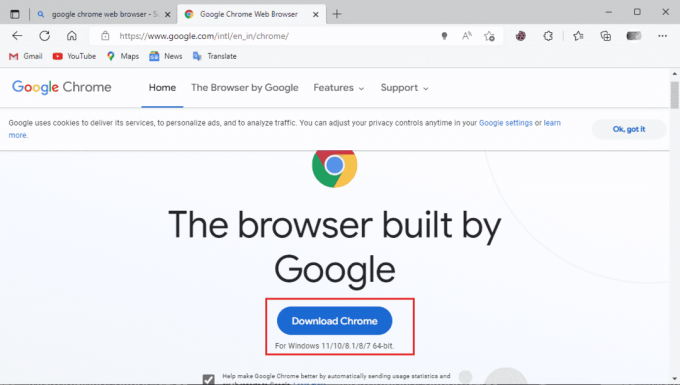
8. หลังจากดาวน์โหลด ให้เรียกใช้ไฟล์ติดตั้งที่ดาวน์โหลดมา ติดตั้งเบราว์เซอร์ Google Chrome.

ที่แนะนำ:
- วิธีทำให้นาฬิกาปลุกดังขึ้น
- Netflix มี Jujutsu Kaisen หรือไม่?
- 27 แอพ Android ที่ดีที่สุดในการอ่านการ์ตูนฟรี
- วิธีเปิดใช้งาน Crunchyroll บนอุปกรณ์ใด ๆ
เราหวังว่าคุณจะได้เรียนรู้เกี่ยวกับวิธีการแก้ไข Mangago ไม่ทำงาน. คุณสามารถติดต่อเราเพื่อสอบถามและข้อเสนอแนะผ่านทางส่วนความคิดเห็นด้านล่าง และคุณยังสามารถแจ้งให้เราทราบว่าคุณต้องการเรียนรู้หัวข้อใดต่อไป

อีลอน เด็คเกอร์
Elon เป็นนักเขียนด้านเทคโนโลยีที่ TechCult เขาเขียนคู่มือวิธีใช้มาประมาณ 6 ปีแล้วและครอบคลุมหัวข้อต่างๆ มากมาย เขาชอบที่จะครอบคลุมหัวข้อที่เกี่ยวข้องกับ Windows, Android และเทคนิคและเคล็ดลับล่าสุด



